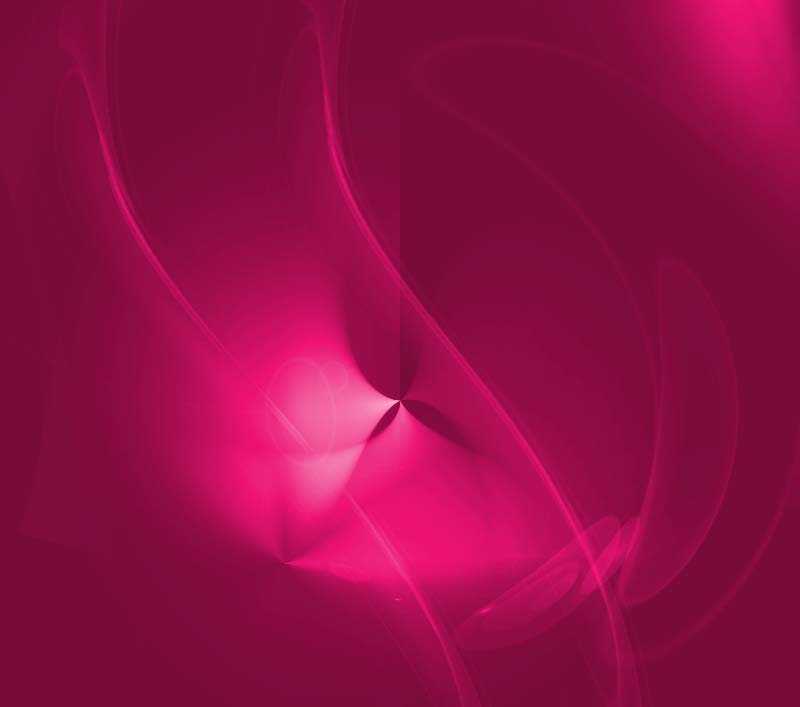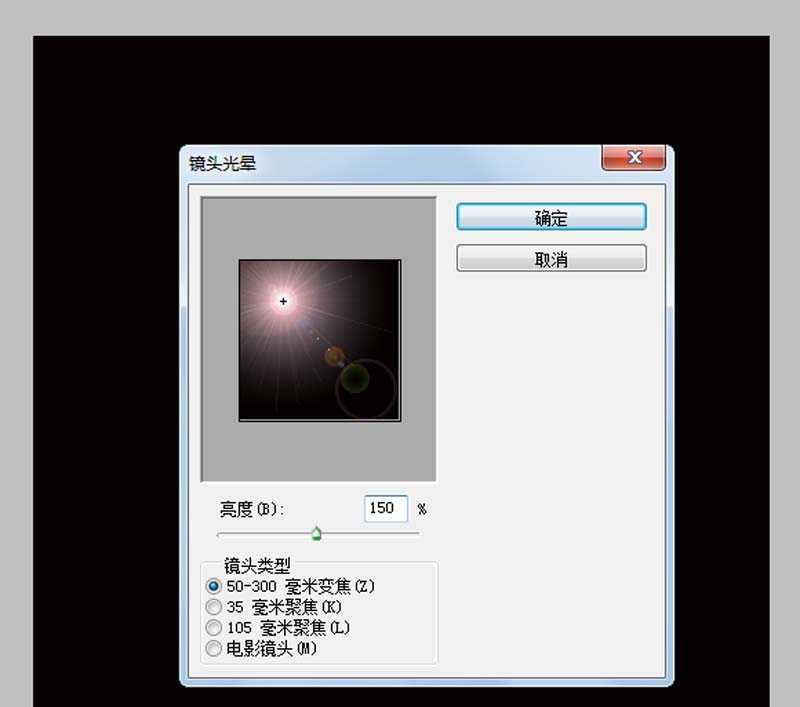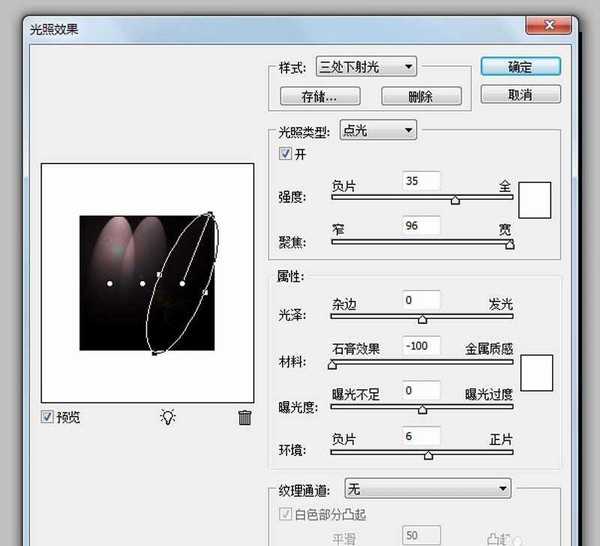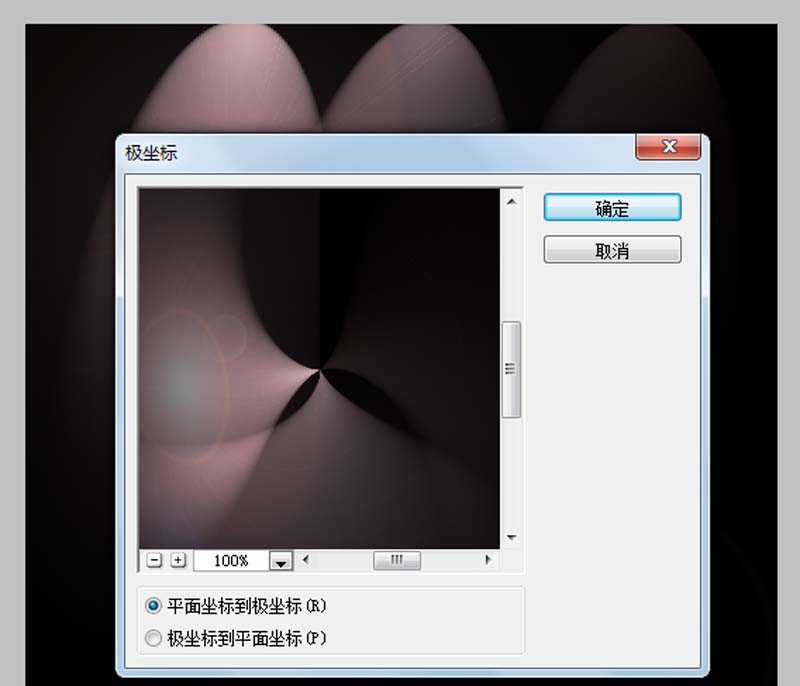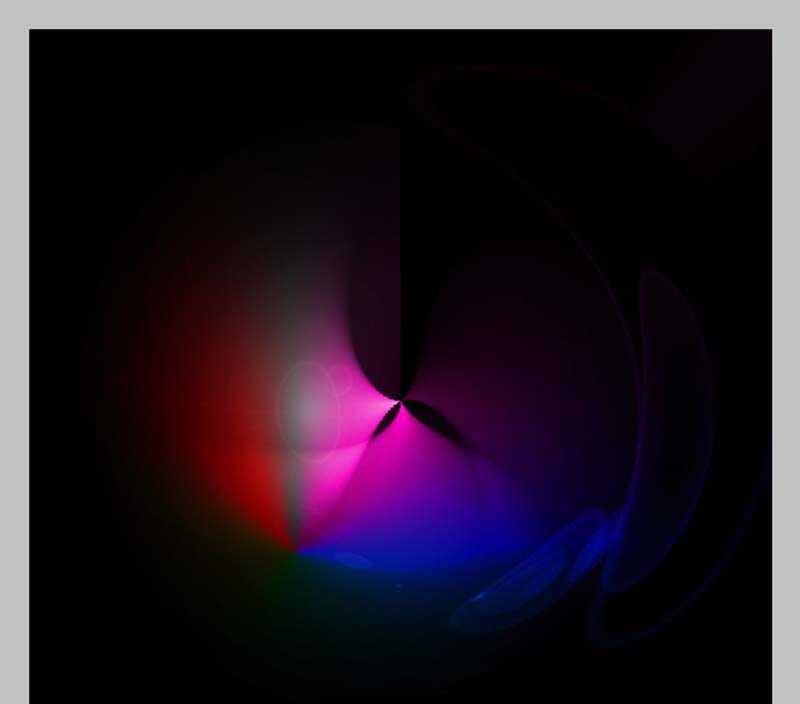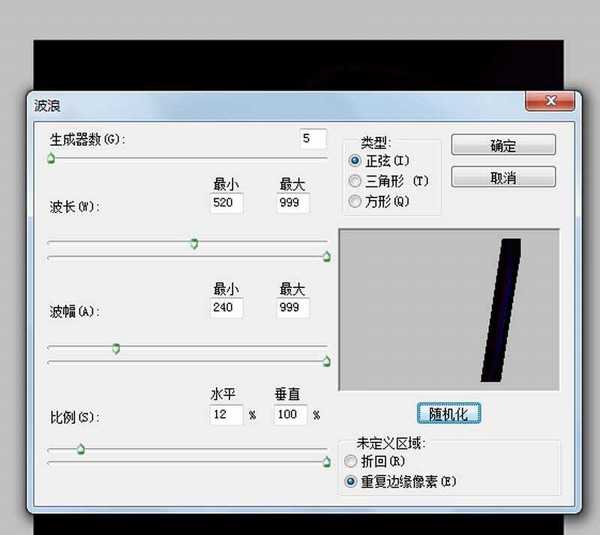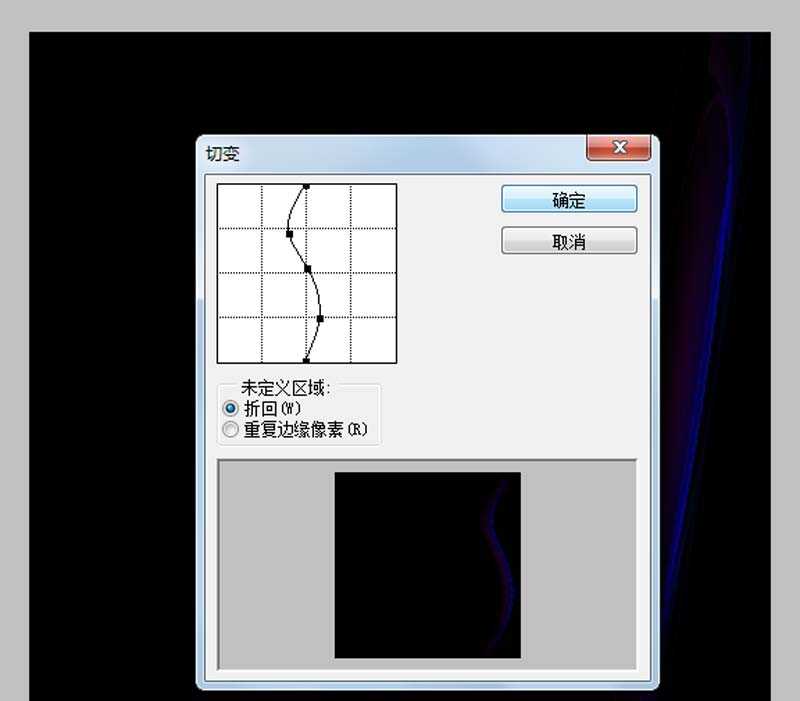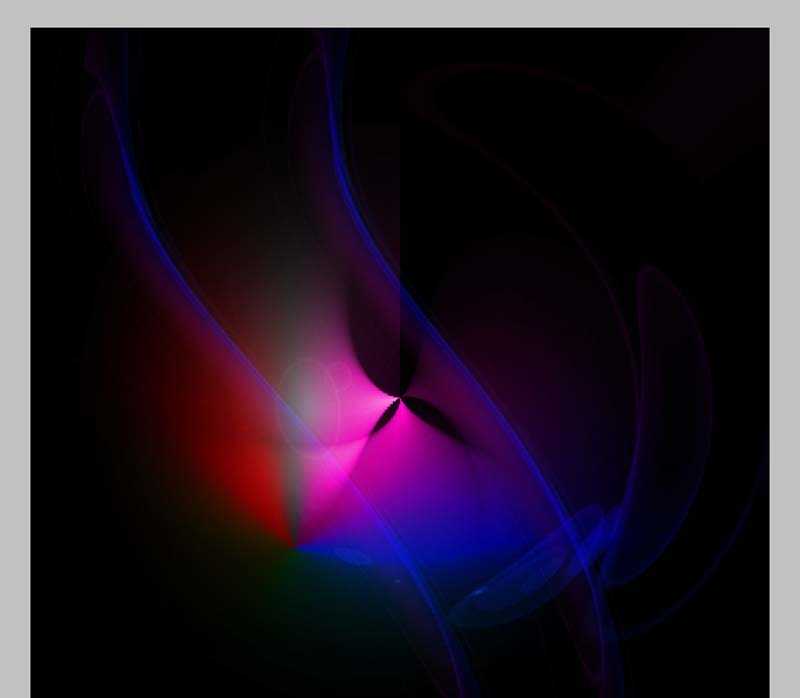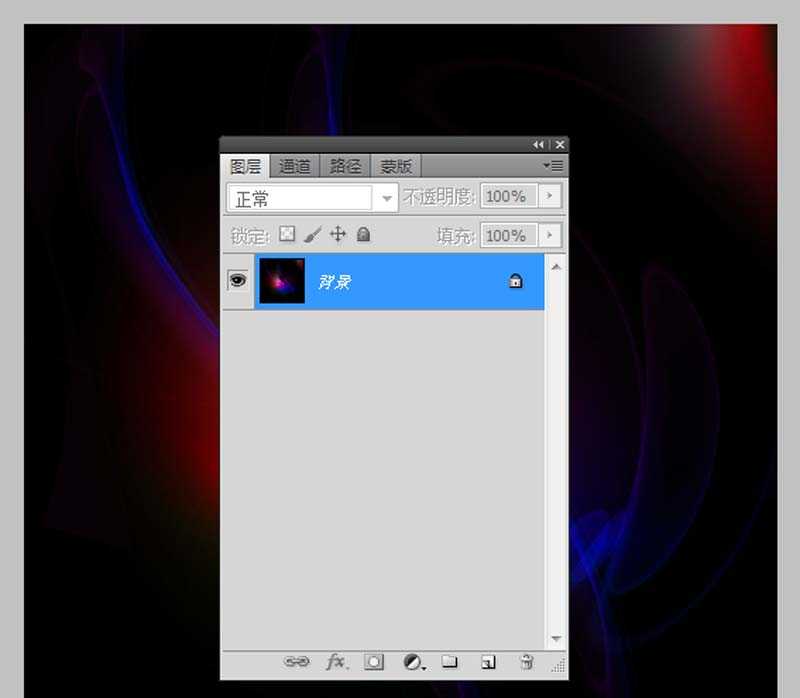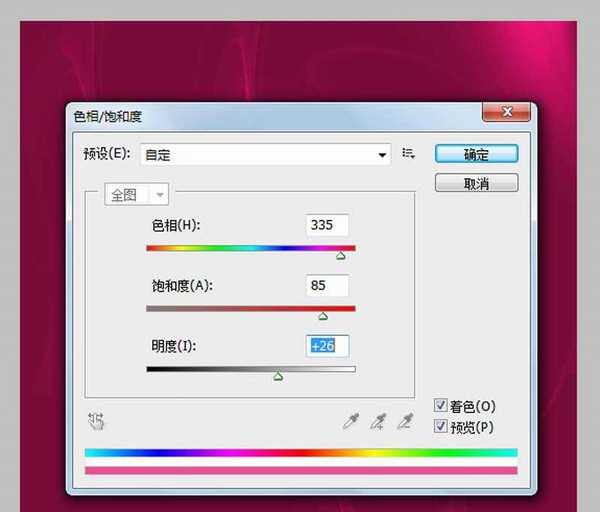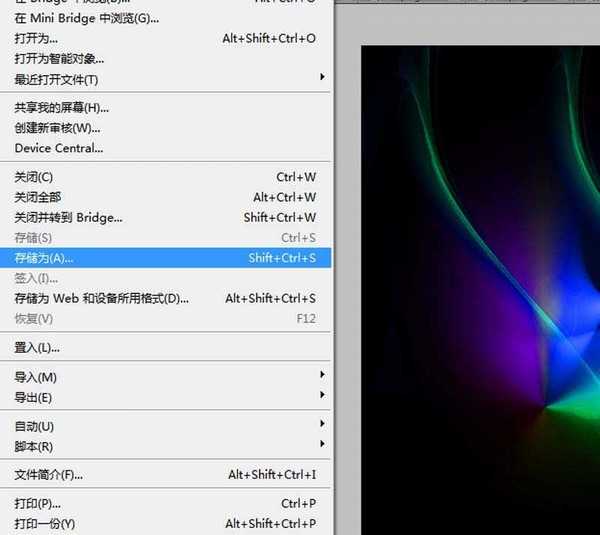ps怎么制作光速特效?
(编辑:jimmy 日期: 2025/1/22 浏览:2)
利用ps制作光速效果,主要利用ps的滤镜功能和图像调整功能,现在就把制作的过程和截图分享出来,供大家参考使用,同时也希望你能够分享更多优质经验。
- 软件名称:
- Adobe Photoshop 8.0 中文完整绿色版
- 软件大小:
- 150.1MB
- 更新时间:
- 2015-11-04立即下载
1、首先启动Photoshop cs5,执行文件-新建命令,新建一个大小为800*800,分辨率为72,背景颜色为白色的文档。
2、按alt+delete组合键填充黑色,执行滤镜-渲染-镜头光晕命令,在弹出的对话框中设置亮度为150,调整镜头的位置,勾选50-300毫米的变焦,点击确定按钮。
3、执行滤镜-渲染-光照效果命令,在弹出的对话框中设置样式为三处射下光,其他参数选择默认即可,点击确定按钮。
4、执行滤镜-扭曲-极坐标命令,在弹出的对话框中勾选平面坐标到极坐标选项,点击确定按钮。
5、选择工具箱里的渐变工具,设置渐变编辑器,设置为角度渐变,模式为颜色,在画布上拖拽产生一个渐变,查看效果。
6、执行ctrl+j组合键复制一个图层,执行滤镜-扭曲-波浪命令,在弹出的对话框中设置生成器数为5,波长为520-999,波幅为240-999,比例为12*100,点击随机化,点击确定按钮。
7、执行滤镜-扭曲-切变命令,在弹出的对话框中设置一个切变的形状效果,点击确定按钮,查看效果。
8、修改该图层的混合模式为滤色,重复步骤6,7,在一个新图层中设置你喜欢的效果,并修改该图层的混合模式为滤色。
9、根据自己的喜好可以多次复制图层进行制作效果,执行图层-拼合图像命令,将所有的图层拼合成一个背景图层。
10、执行图像-调整-色相饱和度命令,在弹出的对话框中勾选着色,设置参数色相为335,饱和度85,亮度为26,点击确定按钮。
11、当然也可以调整其他色彩,这样就制作完成了,执行文件-存储为命令,在弹出的对话框中输入命令,保存在一个合适的位置即可。
相关推荐:
ps怎么制作彩色光束效果?
ps中怎么制作美丽神秘的极光?
ps怎么制作科幻紫色光效的效果?